Autora:
Robert Simon
Data De La Creació:
21 Juny 2021
Data D’Actualització:
24 Juny 2024

Content
Hi ha algunes memòries cau a Windows que s’utilitzen per emmagatzemar temporalment fitxers d’accés ràpid. Quan els buffers es tornen molestos, poden afectar el rendiment i la connectivitat. Llegiu aquest article i obteniu informació sobre com esborrar memòria, DNS, miniatures i memòria cau del navegador.
Passos
Primera part de 4: esborreu la memòria cau de memòria
Creeu dreceres. És possible que us hàgiu adonat que, com més temps s’utilitzi l’ordinador, més baixa serà la velocitat, es deu a la inactivitat del processador. És possible que hàgiu de forçar l’ordinador a reiniciar-se. Podeu crear una drecera a l’escriptori per alliberar RAM lliure i accelerar l’ordinador sense reiniciar-lo. Podeu utilitzar aquesta drecera tan aviat com l'ordinador comenci a funcionar lentament.
- Feu clic amb el botó dret a qualsevol lloc de l'escriptori i seleccioneu Nou → Drecera.

Introduïu una ubicació. Apareixerà una nova finestra que us demanarà que localitzeu la drecera que acabeu de crear. Heu de determinar si la vostra versió actual de Windows és de 32 o 64 bits. Copieu i enganxeu una de les opcions següents (segons la vostra versió de Windows) i feu clic a Següent:- 32 bits:% windir% system32 rundll32.exe advapi32.dll, ProcessIdleTasks
- 64 bits:% windir% SysWOW64 rundll32.exe advapi32.dll, ProcessIdleTasks

Posa un nom a la drecera. Després de fer clic al botó Següent, veureu una finestra que us demana el nom de la drecera. Podeu posar-li el nom que vulgueu.- Un cop fet, feu clic a Finalitza.
Obre la drecera. Heu creat correctament una drecera, cada vegada que disminueix el rendiment de l'ordinador, només heu d'obrir la drecera per alliberar la memòria RAM no utilitzada.
- La drecera comprova els processos actuals i finalitza els processos no utilitzats per alliberar memòria.
Part 2 de 4: Esborra la memòria cau de DNS
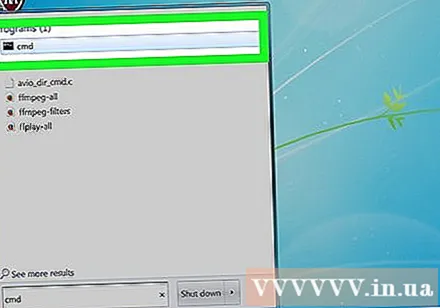
Obriu el símbol del sistema. Si teniu problemes de connexió, és probable que la memòria cau de DNS sigui defectuosa o no estigui actualitzada. El processament manual és molt senzill i us ajuda a resoldre molts problemes de connexió.- Feu clic a Inici (la icona de la finestra a l'extrem inferior esquerre de la pantalla) i escriviu "indicador d'ordres" a la barra de cerca.
- Feu clic amb el botó dret al símbol del sistema i seleccioneu "Executa com a administrador" (Obre com a administrador). Executar l'indicador d'ordres com a administrador és un pas important per esborrar la memòria cau del directori del sistema.
Introduïu l'ordre de memòria cau de DNS. Per esborrar la memòria cau de DNS, heu d'entrar ipconfig / flushdns i premeu ↵ Introduïu
- Veureu el missatge (memòria cau de DNS resolta amb èxit) si l'ordre s'introdueix correctament. Tanca l’indicatiu d’ordres.
Proveu de connectar-vos a la xarxa. Si encara no podeu carregar la web, el problema es troba en un altre lloc. Consulteu els articles sobre la resolució de problemes d’errors de connexió de xarxa per obtenir més informació. publicitat
Part 3 de 4: Esborreu la memòria cau de miniatures amb la neteja del disc
Obriu Neteja de disc. Neteja de disc és una eina del sistema preinstal·lada a Windows. La neteja de disc no només us ajuda a netejar els fitxers brossa i les dades brossa de les vostres unitats, sinó que també neteja la memòria cau de miniatures. L'eina us permet seleccionar les unitats que voleu esborrar la memòria cau de miniatures.
- Feu clic a Inici i busqueu "Neteja de disc". Apareix una finestra petita que mostra una imatge de l'eina de neteja del disc calculant els fitxers no utilitzats per realitzar la neteja. Espereu a que finalitzi aquest procés.
- Les memòries cau de miniatures són miniatures precarregades dels usuaris de Windows, com ara vistes prèvies de carpetes. Si hi ha molts fitxers, la memòria cau de miniatures ocuparà molt d’espai.
Seleccioneu Miniatures. Després de l'escaneig, apareixerà una nova finestra amb una llista de fitxers que es poden suprimir. Veureu el nom i la mida del fitxer en aquest directori.
- Cerqueu la categoria Miniatures i marqueu la casella.
- Podeu afegir Informe d'errors de Windows i fitxers temporals per alliberar molt d'espai.
Esborreu la memòria cau. Després de marcar els fitxers que vulgueu suprimir, inclosa la memòria cau de miniatures, confirmeu el procés al pas següent fent clic a D'acord i seleccionant "Suprimeix fitxers".
- Enhorabona, heu suprimit tots els fitxers que no heu utilitzat, alliberant espai al disc i millorant el rendiment del vostre equip.
Repetiu regularment el procés anterior. La memòria cau de miniatures i les carpetes de fitxers temporals creixen ràpidament, així que netegeu-les regularment. Heu de netejar almenys un cop al mes per mantenir el rendiment de l'ordinador. publicitat
Part 4 de 4: esborra la memòria cau del navegador
Esborreu la memòria cau d'Internet Explorer. Feu clic a la icona de la roda a l'extrem superior dret de la pantalla, passeu el cursor per sobre de Seguretat i seleccioneu "Suprimeix l'historial de navegació". Podeu prémer Ctrl+⇧ Maj+Del per obrir aquesta finestra.
- Marqueu la casella "Fitxers temporals d'Internet". No oblideu desmarcar les dades que voleu conservar.
- Feu clic al botó Suprimeix.
Esborreu la memòria cau de Firefox. Feu clic al botó Firefox a l'extrem superior esquerre de la pantalla. Passeu el cursor per sobre Historial i seleccioneu "Esborra l'historial recent". Podeu prémer la tecla Ctrl+⇧ Maj+Del per obrir aquesta finestra.
- Amplieu la secció Detalls i marqueu el quadre de diàleg Caché.
- Seleccioneu "Tot" a "Interval de temps per esborrar".
- Feu clic al botó Esborra ara.
Esborreu la memòria cau de Google Chrome. Podeu esborrar la memòria cau de Chrome al menú Configuració. Feu clic al botó de menú de Chrome (☰) a l'extrem superior dret de la pantalla i trieu Configuració. Això obrirà la pàgina Configuració en una pestanya nova.
- Feu clic a "Mostra la configuració avançada" a la part inferior de la pàgina.
- Cerqueu la secció Privadesa i feu clic a Esborra les dades de navegació. Podeu obrir aquesta finestra directament prement la tecla Ctrl+⇧ Maj+Del
- Marqueu la casella "Buida la memòria cau" i seleccioneu Esborra les dades de navegació.



